无线网怎么连接oppo手机没反应怎么办?
要将OPPO手机连接无线网络,首先需要确保路由器已正确设置并开启,手机处于可搜索状态,以下是详细的连接步骤和注意事项,帮助用户顺利完成连接。
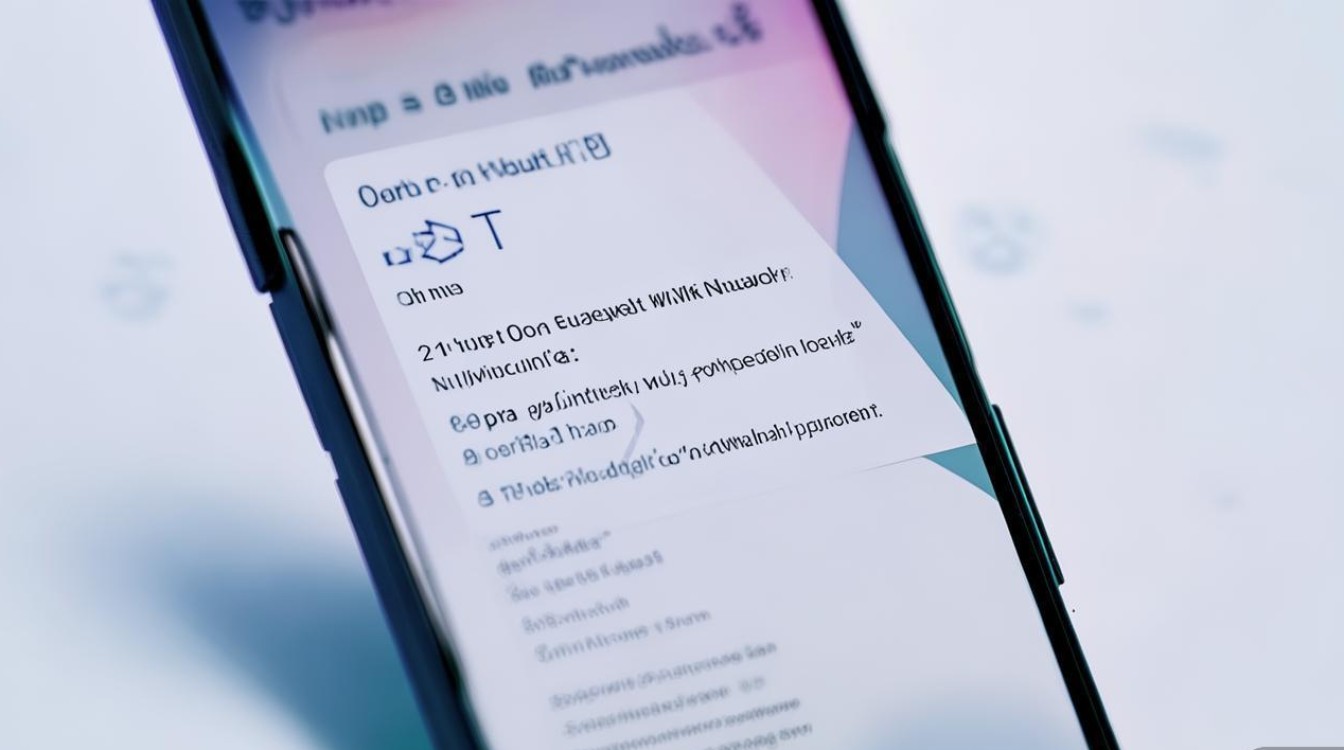
打开OPPO手机,从屏幕顶部向下滑动,打开通知栏,再次点击右上角的设置图标(或直接进入手机“设置”应用),在设置菜单中,找到并点击“WLAN”选项(部分系统可能显示“无线局域网”),进入WLAN页面后,确保右上角的“WLAN”开关已打开,此时手机会自动搜索周围可用的无线网络。
在可用网络列表中,找到你想要连接的路由器名称(SSID),点击该网络名称,如果路由器设置了密码,手机会弹出密码输入界面,请准确输入Wi-Fi密码(区分大小写和特殊符号),密码输入正确后,点击“连接”按钮,手机将尝试连接该网络,连接成功后,该网络名称旁边会显示“已连接”标识,并且信号格会满格显示,如果连接失败,可以尝试重启路由器和手机,或检查密码是否正确。
对于一些特殊场景,如连接隐藏的Wi-Fi网络,可以手动添加网络,在WLAN页面,点击右上角的“添加网络”或“其他网络”选项,输入网络名称(SSID)、选择安全类型(通常为WPA/WPA2-PSK),然后输入密码,最后点击“连接”即可,OPPO手机还支持“智能切换”功能,该功能会在检测到已连接的Wi-Fi信号较弱时,自动切换到移动数据网络,确保网络稳定性,用户可以在WLAN页面的右上角点击菜单按钮,选择“智能切换”并开启该功能。
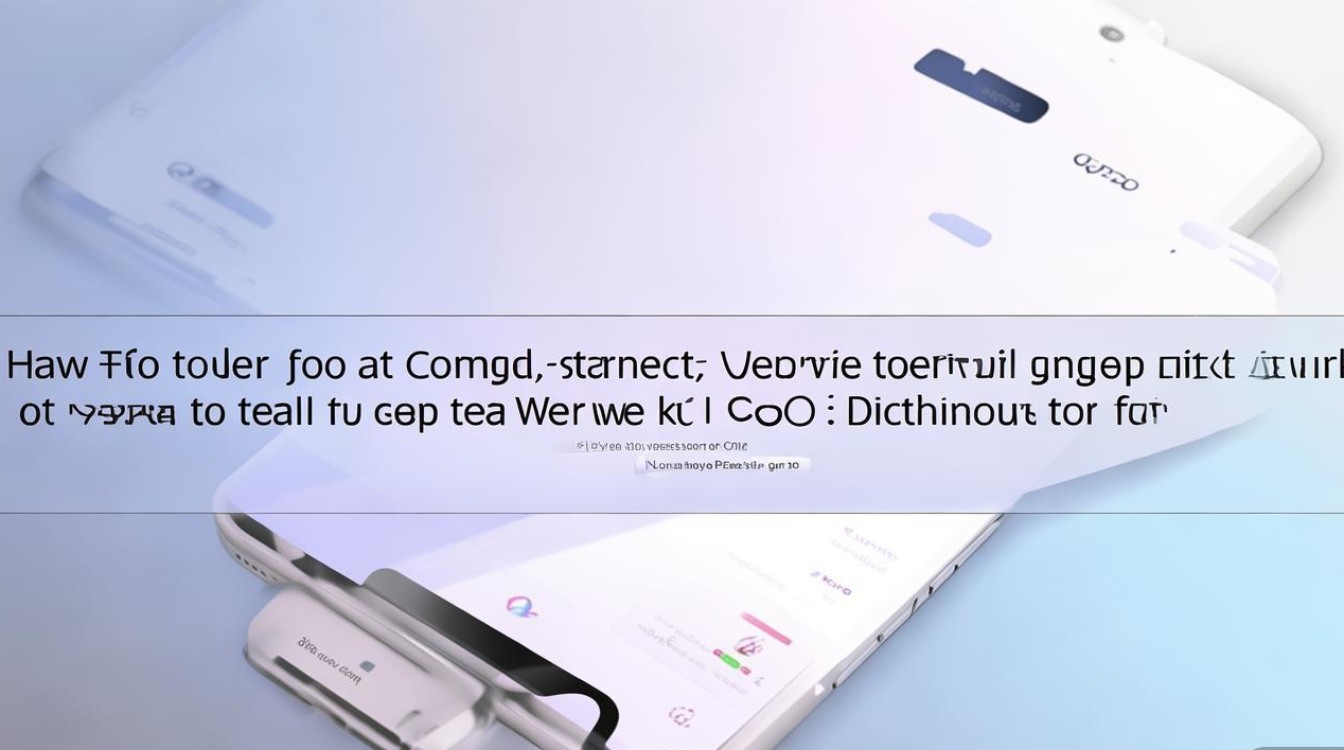
在连接过程中,可能会遇到一些常见问题,无法搜索到Wi-Fi网络,可能是由于路由器未开启、距离过远或信号干扰导致,建议靠近路由器或重启设备,若连接后无法上网,可检查路由器是否已连接互联网,或尝试忘记该网络后重新连接,以下是OPPO手机连接Wi-Fi的常见问题及解决方法表格:
| 问题现象 | 可能原因 | 解决方法 |
|---|---|---|
| 无法搜索到Wi-Fi网络 | 路由器未开启/距离过远/信号干扰 | 靠近路由器、重启路由器和手机 |
| 连接后无法上网 | 路由器未联网/IP冲突 | 忘记网络后重新连接、重启路由器 |
| 密码错误导致连接失败 | 输入的密码不正确 | 核对密码大小写和特殊符号,重新输入 |
| 连接速度慢 | 信号弱/信道拥堵 | 调整路由器位置、更换Wi-Fi信道 |
相关问答FAQs:
-
问:OPPO手机连接Wi-Fi后显示“无互联网访问”怎么办?
答:首先检查路由器是否正常联网,可尝试用其他设备连接同一网络测试,若其他设备正常,则可能是手机IP冲突,可在WLAN页面长按该网络,选择“忘记网络”,然后重新输入密码连接,若问题依旧,可重启手机或路由器。
-
问:如何让OPPO手机自动连接指定的Wi-Fi网络?
答:在WLAN页面,长按已连接的Wi-Fi网络,选择“网络设置”,然后开启“自动连接”选项,这样,当手机再次进入该Wi-Fi覆盖范围时,会自动连接而无需手动输入密码。
版权声明:本文由环云手机汇 - 聚焦全球新机与行业动态!发布,如需转载请注明出处。



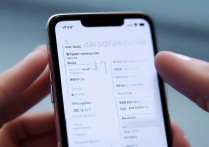
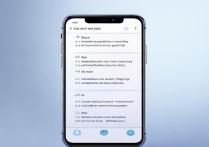
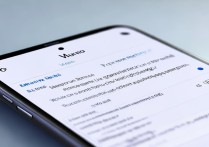
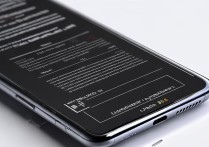





 冀ICP备2021017634号-5
冀ICP备2021017634号-5
 冀公网安备13062802000102号
冀公网安备13062802000102号